Mit Subdossiers arbeiten
Subdossier eröffnen
Wählen Sie auf dem Hauptdossier + und Subdossier.
Die Erfassungsmasken von Haupt- und Subdossiers sind identisch (siehe Ein Dossier eröffnen). Die federführende Person wird automatisch vom Hauptdossier übernommen, kann aber geändert werden. Unter einem Hauptdossier können beliebig viele Verschachtelungsstufen von Subdossiers eröffnet werden (abhängig von der Konfiguration); standardmässig ist dies jedoch auf eine Hierarchiestufe beschränkt.
Subdossier bearbeiten
Die Bearbeitung eines Subdossiers ist identisch zur Bearbeitung von Hauptdossiers (siehe Mit Dossiers arbeiten).
Ein Dossier lässt sich mittels Subdossiers - je nach Konfiguration über mehrere Ebenen - strukturieren.
Subdossiers und Dossierstruktur / Geschäftsstruktur
Dossierübersicht
Die Dossier- oder Geschäftsstruktur wird in der Übersicht eines Dossiers angezeigt. Die Subdossiers werden dabei unabhängig von ihrem Status mit dem zugehörigen Icon dargestellt.
Dossierhierarchien lassen sich in der Übersicht mittels Klick auf das Dreieck direkt anzeigen.
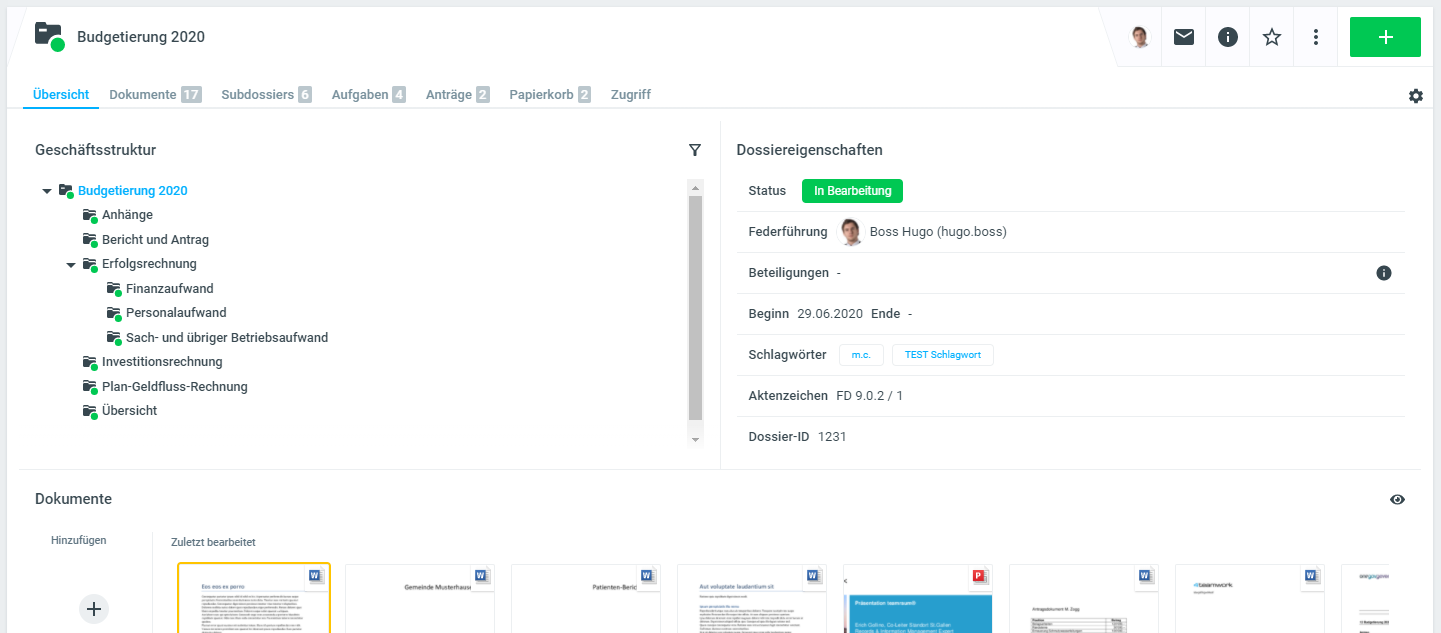
Reiter Subdossiers
Dossierhierarchien lassen sich in der Subdossierauflistung mittels Klick auf das Dreieck direkt in der Auflistung anzeigen.
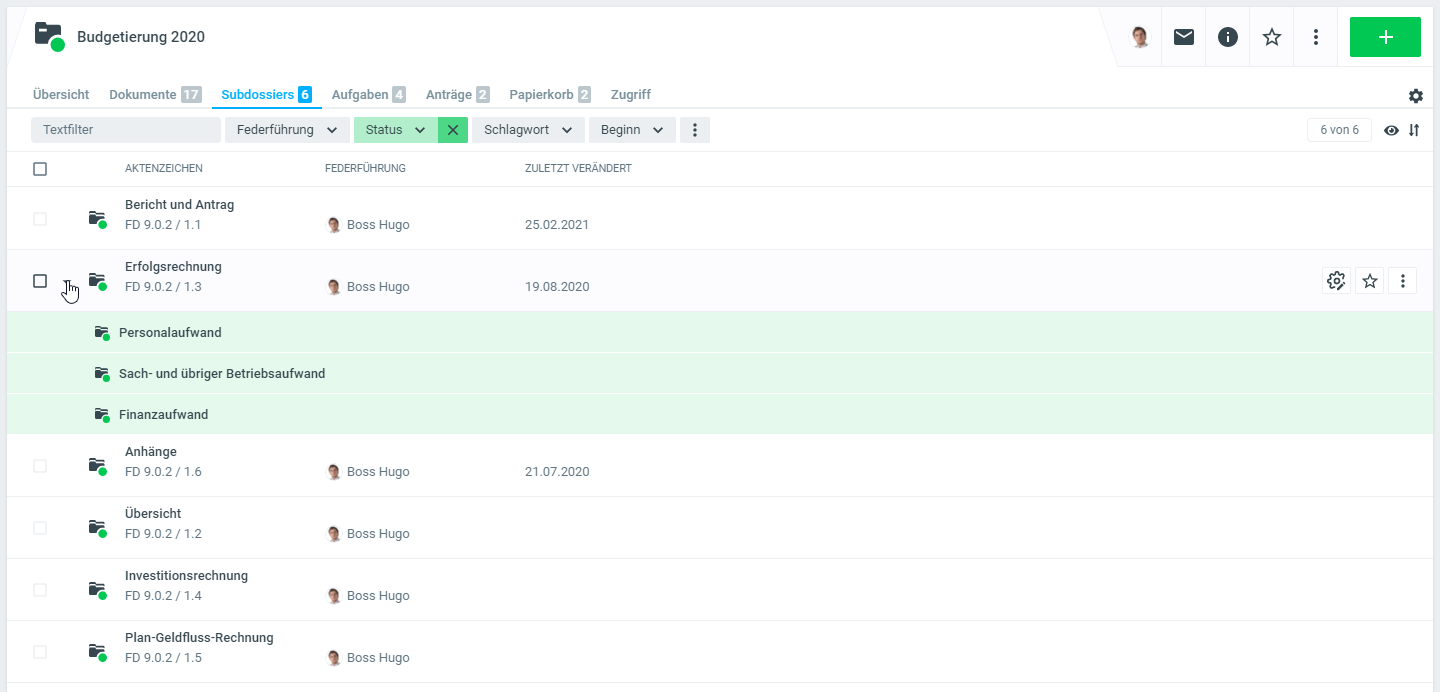
Verschieben von Elementen aus dem Hauptdossier in Subdossiers
Ob die jeweiligen Elemente (Dokumente, Aufgaben, Anträge, usw.) in Subdossiers abgelegt sind oder nicht, ist auf der Ebene des Hauptdossiers unter dem jeweiligen Reiter (z.B. Dokumente) unter der Nutzung der Ansicht Tabelle ersichtlich:
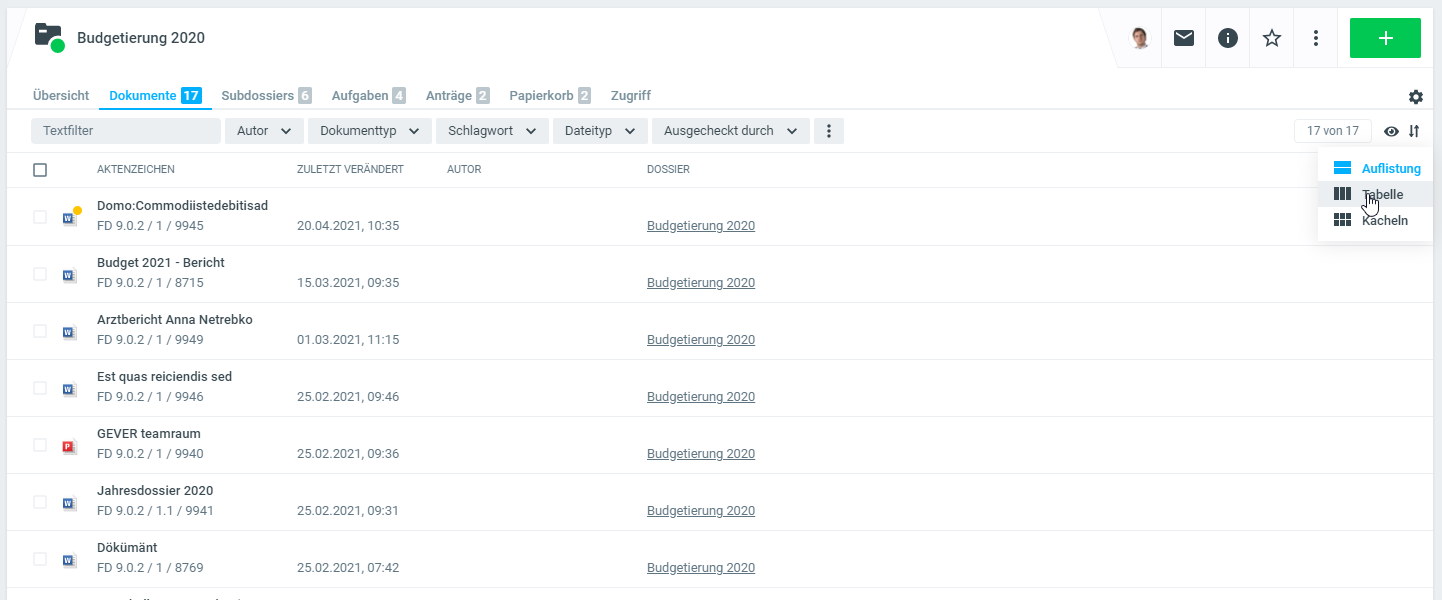
Sie können in der Auflistung mittels Klick auf das Zahnradsymbol die anzuzeigenden Spalten wählen - darunter auch die Spalte Subdossier. In der Auflistung der Dokumente wird anschliessend angezeigt, welchem Subdossier sie zugeordnet sind. Fehlt eine Angabe in der Spalte Subdossier, so liegt das Dokument im Hauptdossier.
Selektieren Sie das gewünschte Element (bzw. mehrere Elemente) in der Auflistung (z.B. Reiter Dokumente) und Verschieben.

Selektieren Sie anschliessend den gewünschten Zielort, an den Sie das selektierte Element / die selektierten Elemente verschieben möchten. Im vorliegenden Fall wäre dies das gewünschte Subdossier.
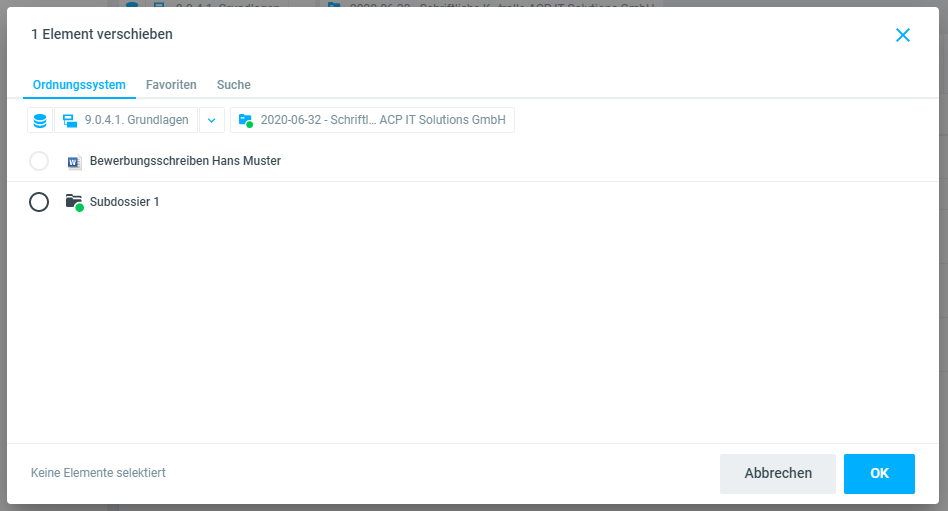
Alternativ ist es über die Selektion des Reiters Favoriten auch möglich, die Objekte an Zielorte zu verschieben, welche man als Favorit selektiert hat.
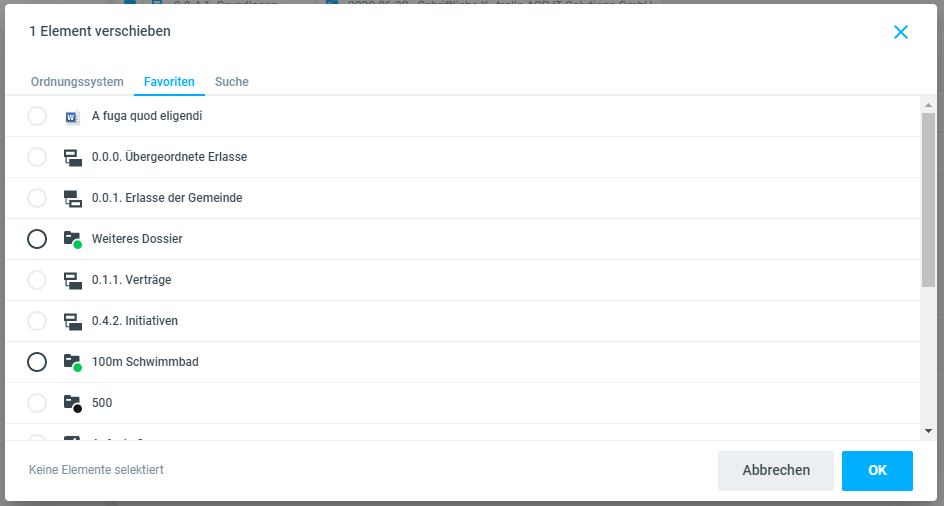
Schliesslich ist es auch möglich, nach dem gewünschten Zielort zu suchen.
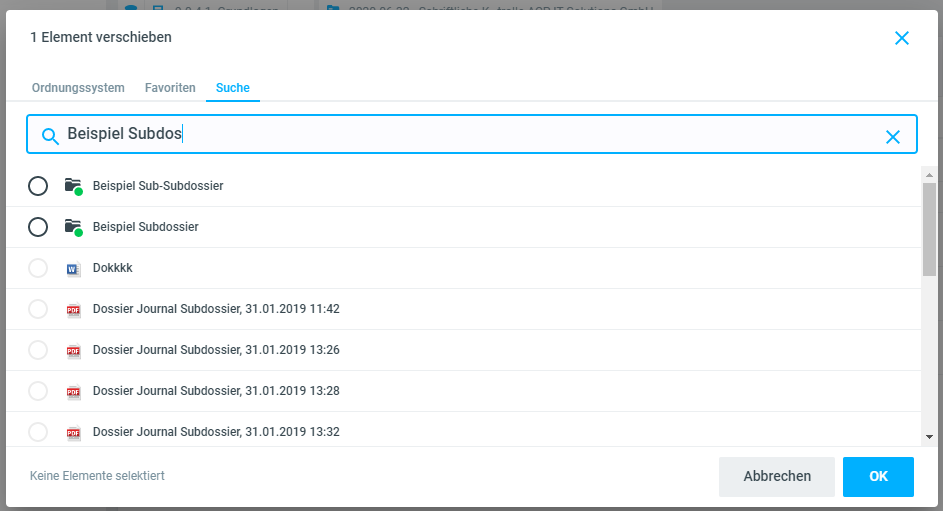
Subdossiers abschliessen oder Stornieren
Automatisches Abschliessen oder Stornieren aller Subdossiers
Klicken Sie auf der Stufe Hauptdossier die drei Punkte (=Weitere Aktionen) und wählen Sie Abschliessen resp. Stornieren. Die Subdossiers werden automatisch ebenfalls abgeschlossen. Sowohl das Hauptdossier als auch alle Subdossiers erhalten dabei das Abschlussdatum des jüngsten Dokuments der Subdossiers.
Manuelles Abschliessen oder Stornieren einzelner Subdossiers
Klicken Sie im Subdossier auf die drei Punkte (=Weitere Aktionen) und wählen Sie Abschliessen resp. Stornieren.
Das Abschlussdatum von Dossiers und Subdossiers kann auch manuell gesetzt werden.
Aufbau der Ablagenummer bei Dossiers mit Subdossiers
Hauptdossier: SKA ARCH-Amt-2011-5
Subdossier 1: SKA ARCH-Amt-2011-5.1
Subdossier 2: SKA ARCH-Amt-2011-5.2
Wenn Sie ein storniertes oder abgeschlossenes Subdossier wieder öffnen wollen, benötigen Sie die entsprechenden Berechtigungen. Weitere Informationen finden Sie auf der Seite Ein Dossier wieder öffnen.
%20(1).png)